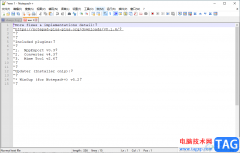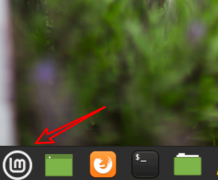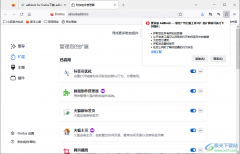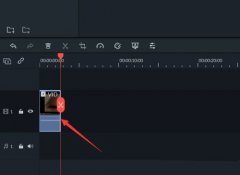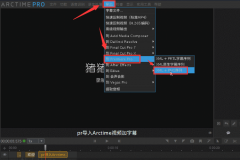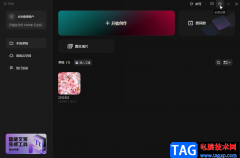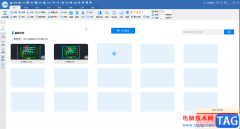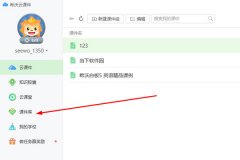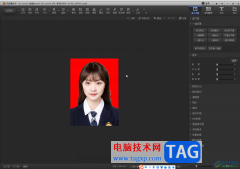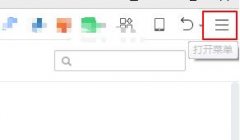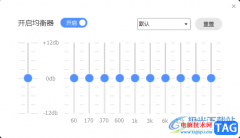在日常生活中,很多小伙伴都比较喜欢听听自己喜欢的音乐方式自己,在各种音乐软件中,酷我音乐是比较受欢迎的一款之一。如果我们需要在电脑版酷我音乐中将歌曲直接下载到U盘,小伙伴们知道具体该如何进行操作吗,其实操作方法是非常简单的。我们只需要点击进入“系统设置”窗口后,在“下载歌曲保存到”处点击“浏览”按钮,然后在打开的窗口中找到自己的U盘并进行确定,后续下载歌曲时提起插入U盘,就可以看到下载保存位置是自己的U盘了。接下来,小编就来和小伙伴们分享具体的操作步骤了,有需要或者是有兴趣了解的小伙伴们快来和小编一起往下看看吧!
操作步骤
第一步:将U盘插入电脑,然后点击打开酷我音乐;
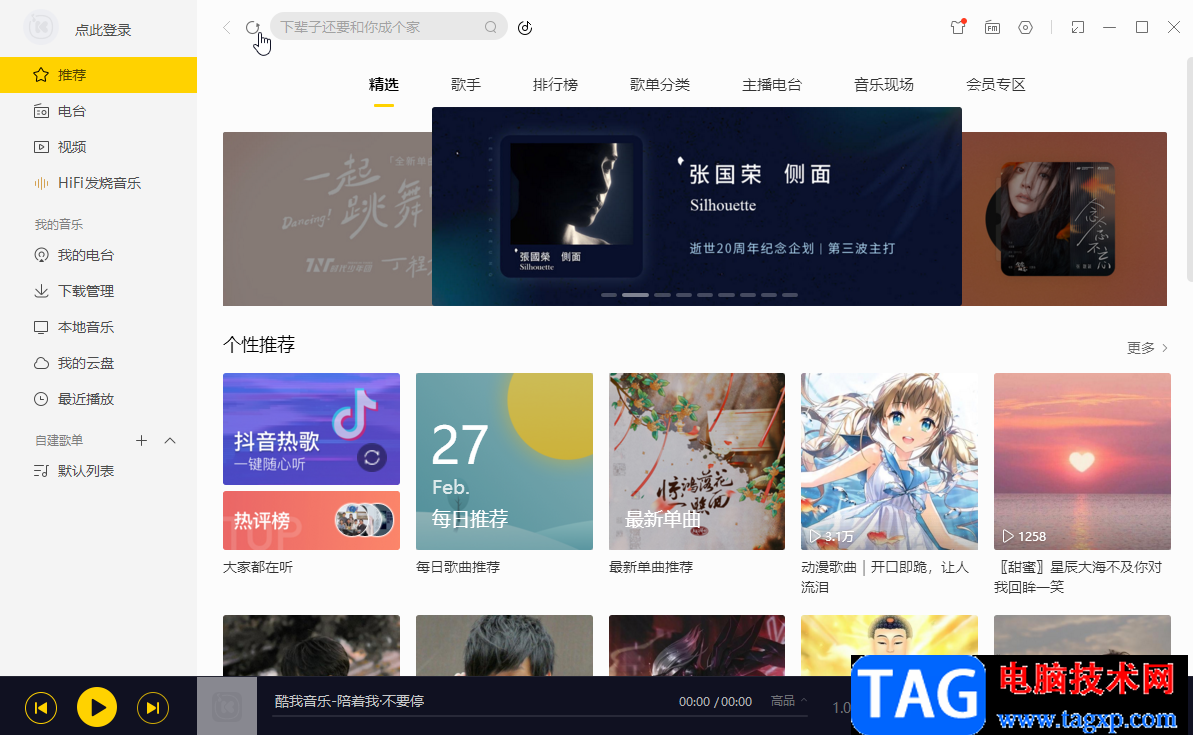
第二步:在首页右上方点击如图所示的“更多选项”图标并在子选项中点击“设置”;
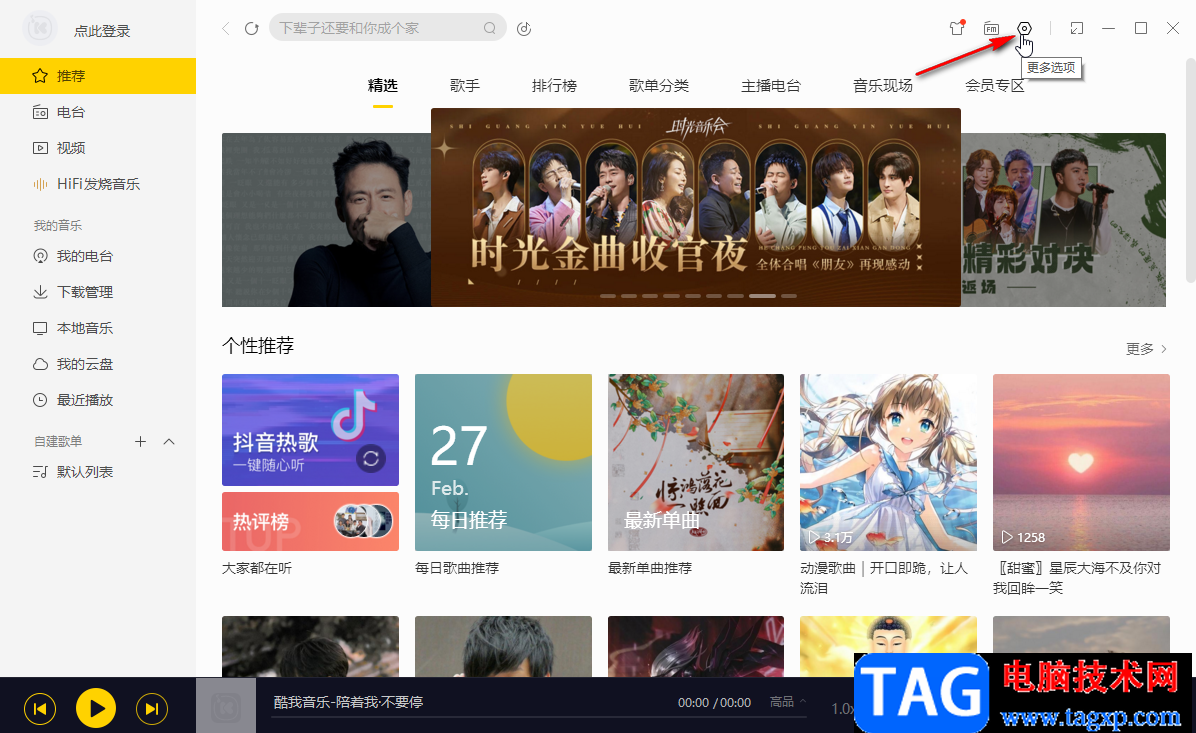
第三步:进入窗口后点击切换到“本地下载”,然后点击“下载歌曲保存到”右侧的“浏览”按钮;
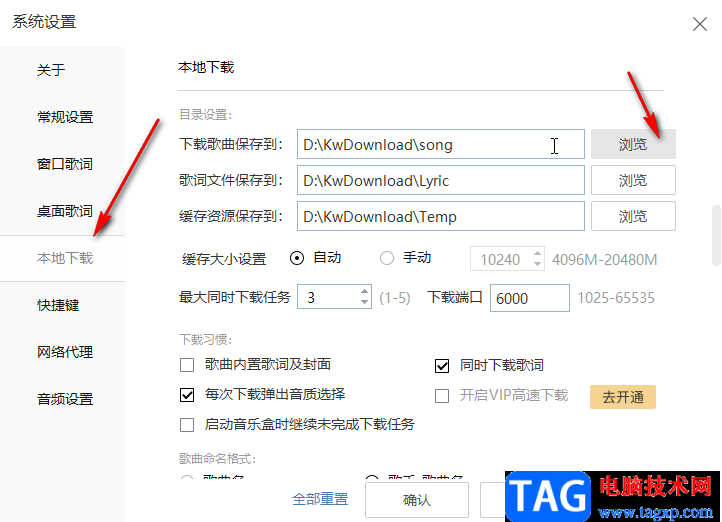
第四步:在打开的“系统设置”窗口中点击“此电脑”展开后找到并点击自己的U盘,然后点击“选择文件夹”;
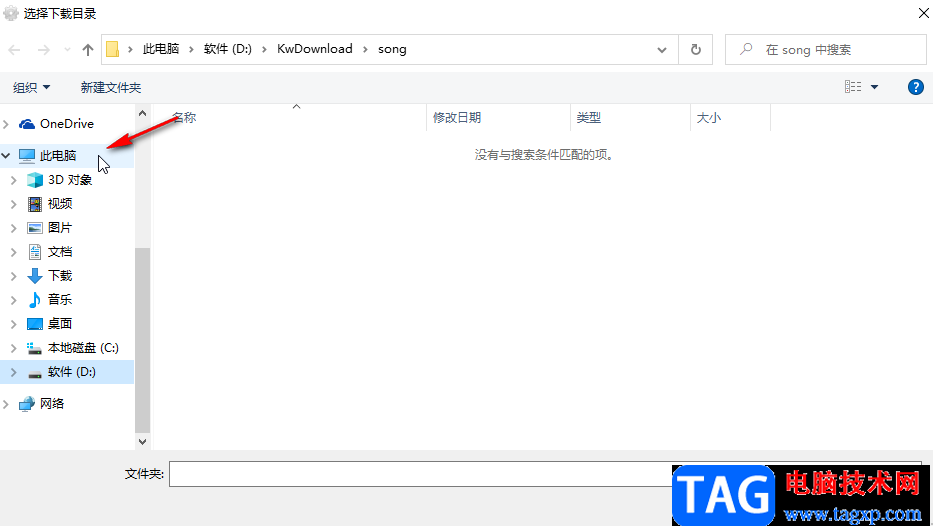
第五步:回到“系统设置”窗口后还可以根据需要设置其他想要的下载参数,然后点击“应用”;
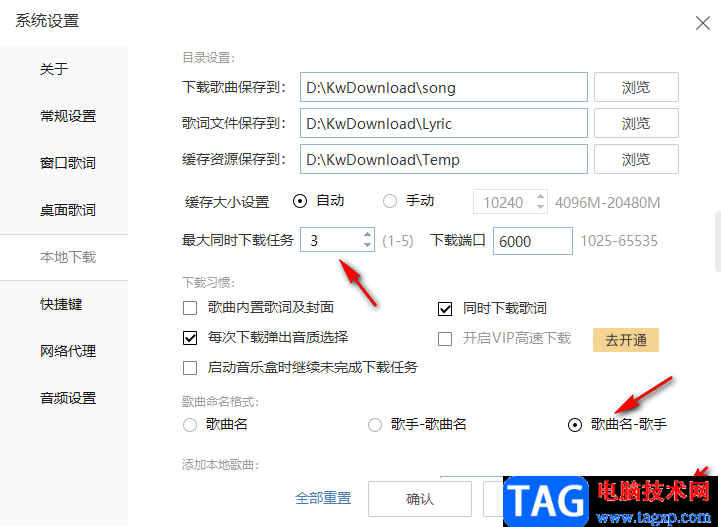
第六步:后续选择某首歌曲后,点击“下载”或者点击右侧的下载图标,然后在打开的窗口中确保查看是否是自己设置的U盘位置,如果不是可以点击右侧的文件夹图标进行设置,然后点击下载就可以了。
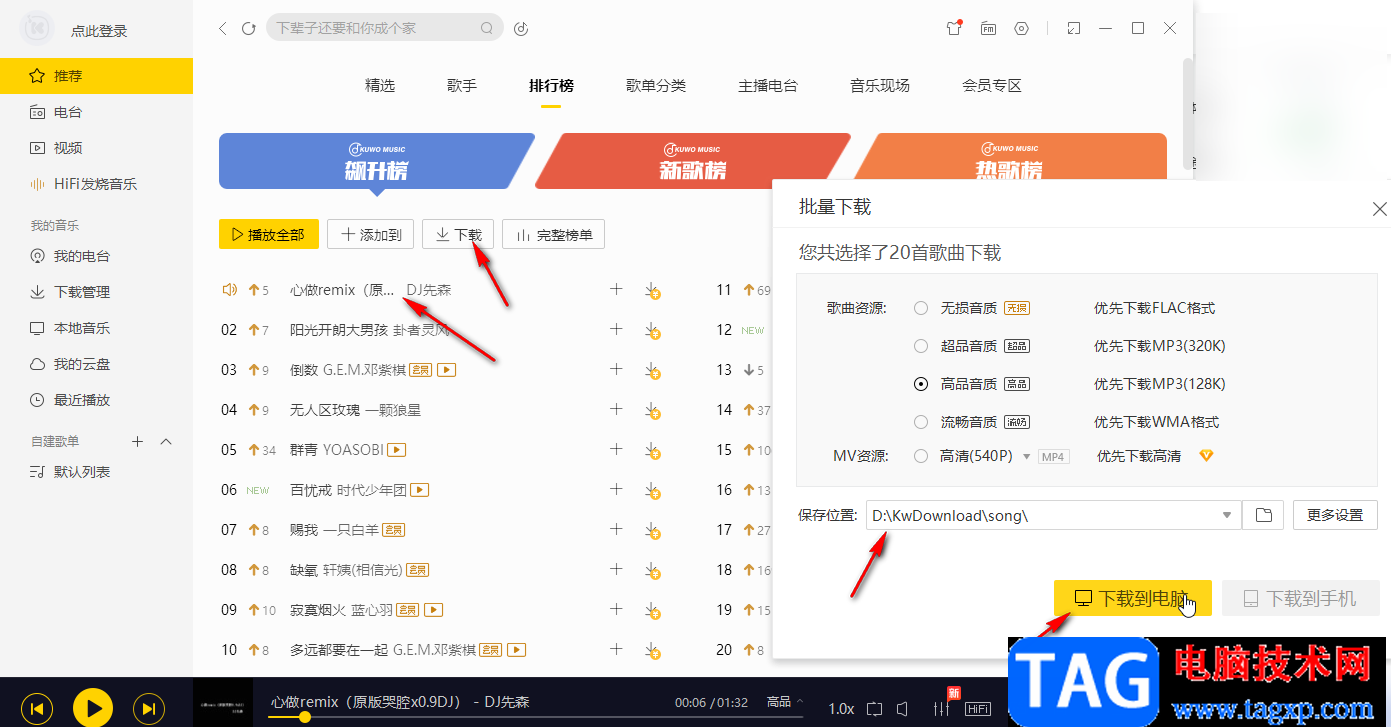
以上就是酷我音乐将歌曲直接下载到U盘的方法教程的全部内容了。。